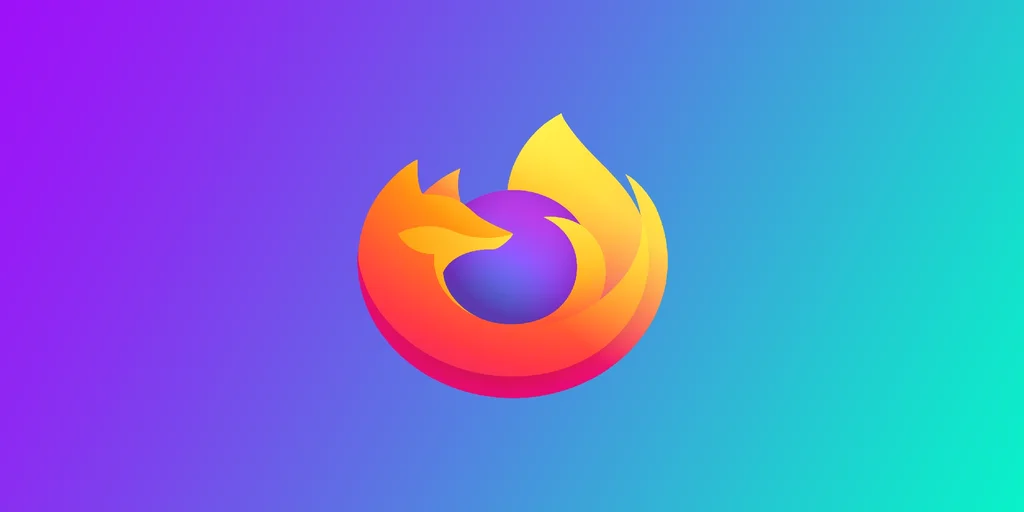Kíváncsi, mit tegyen, ha megunta a szabványos és legnépszerűbb böngészőket? Talán itt az ideje, hogy kipróbáljon valami újat, és telepítse a Firefoxot. Sokan azonban megállnak, mert nem tudják, hogyan vihetik át az összes könyvjelzőjüket, amelyek száma több tucat is lehet. Szerencsére a Firefox két praktikus eszközzel rendelkezik, amelyekkel gyorsan átviheti az összes könyvjelzőjét az egyik böngészőből a másikba. Sok más böngészőhöz hasonlóan a Firefox is támogatja az azonos fiókhoz csatlakoztatott eszközök közötti szinkronizálást. Hadd magyarázzam el részletesebben, hogyan működik.
Hogyan importálhat könyvjelzőket a Firefoxban a számítógépen lévő más böngészőkből?
Az első és legegyszerűbb módja, ha a beépített funkciót használja a könyvjelzők átvitelére a számítógépen már telepített legnépszerűbb böngészőkből. A Firefox képes felismerni ezeket, és átvinni az összes könyvjelzőjét. Ehhez a következőkre van szüksége:
- Nyissa meg a Firefoxot, és kattintson a jobb felső sarokban lévő háromsoros menüre. Válassza a „Könyvjelzők” > „Könyvjelzők kezelése” lehetőséget a Könyvtár ablak megnyitásához.
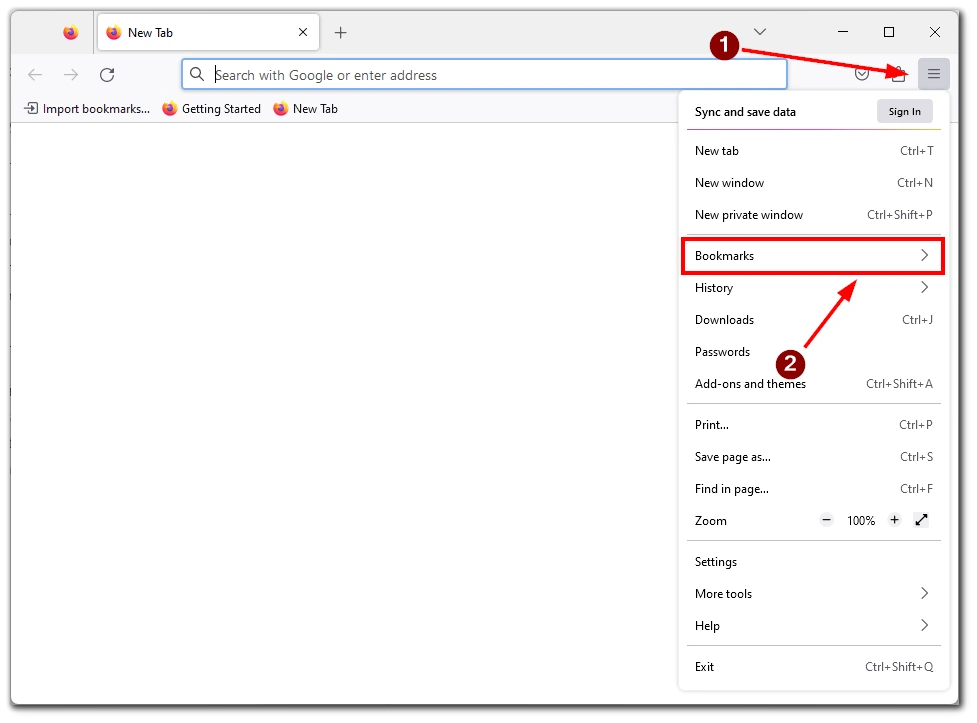
- Kattintson az eszköztáron az „Importálás és biztonsági mentés” gombra, majd válassza az „Adatok importálása másik böngészőből” lehetőséget.
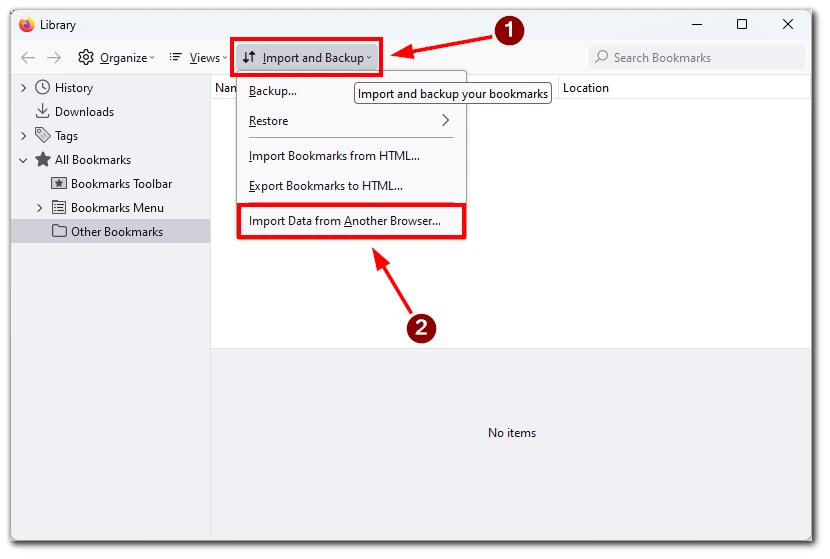
- A „Beállítások és adatok importálása” ablakban válassza ki az importálandó böngészőt és az importálandó adattípusokat. Győződjön meg róla, hogy a „Könyvjelzők” van kiválasztva.
- Kattintson a „Tovább”, majd a „Befejezés” gombra. A Firefox importálja a könyvjelzőket, és hozzáadja őket a könyvjelzők menüjéhez.
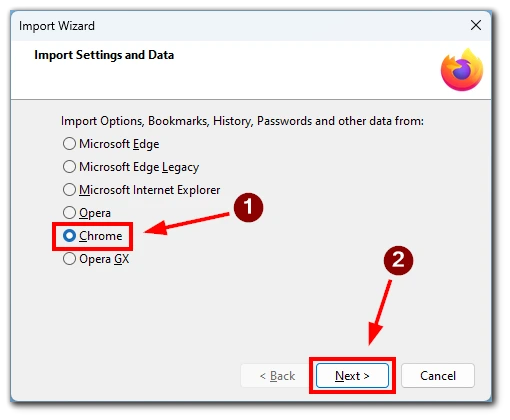
Ne feledje, hogy ez a funkció csak akkor működik, ha ugyanazon az eszközön másik böngészőre váltott. Javaslom továbbá, hogy a könyvjelzők áthelyezése után ellenőrizze a könyvjelzőit, hogy megbizonyosodjon arról, hogy mind a helyén vannak.
Hogyan importálhat könyvjelzőket a Firefoxban egy HTML-fájl használatával?
De mi van akkor, ha át kell vinnie a könyvjelzőket egy másik számítógépen lévő Firefoxba? Ebben az esetben ezt egy HTML-fájl segítségével teheti meg. A HTML-fájl egy szabványos weboldal, amely a mentett könyvjelzőkre mutató linkeket tartalmazza. Ennek a fájlnak az importálásával könnyedén átviheti a könyvjelzőit egyik böngészőből a másikba.
Mielőtt importálhatná a könyvjelzőit a Firefoxba, először exportálnia kell őket a jelenlegi böngészőjéből. Ez a folyamat az Ön által használt böngészőtől függően némileg változhat, de az általános lépések a következők:
- Az aktuális böngészőben lépjen a könyvjelzők menübe, és keressen egy lehetőséget a könyvjelzők exportálására. Ez általában a „Könyvjelzők” vagy a „Kedvencek” menüpont alatt található.
- Válassza a könyvjelzők HTML-fájlba történő exportálásának lehetőségét. Ezzel létrehoz egy fájlt a számítógépén, amely tartalmazza az összes könyvjelzőjét.
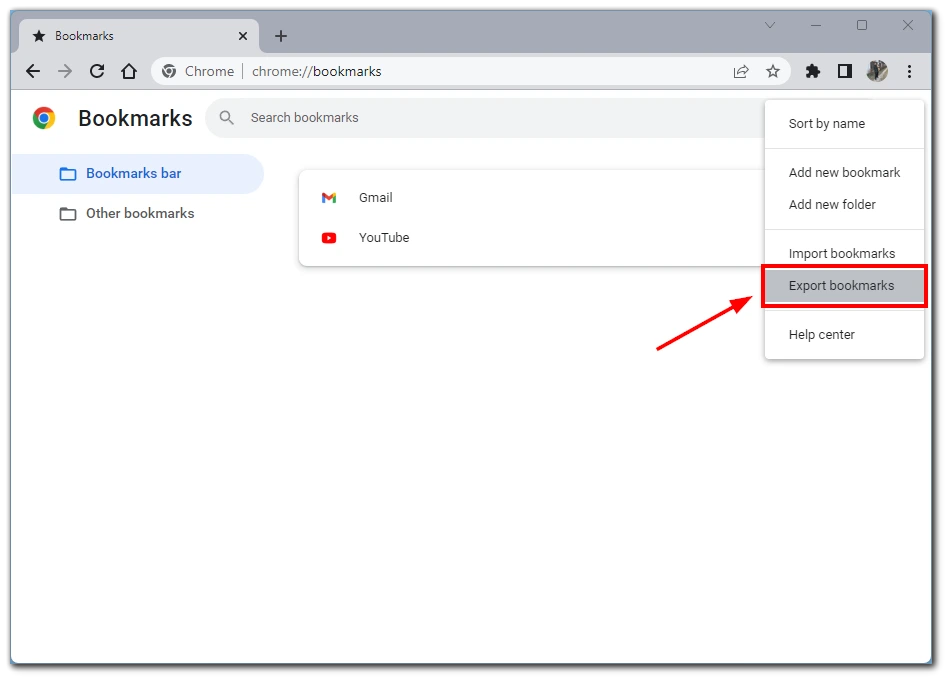
- Mentse a HTML-fájlt a számítógépén egy olyan helyre, ahol később könnyen megtalálja.
- Miután a könyvjelzőket HTML fájlba exportálta, nyissa meg a Firefoxot, és lépjen be a könyvjelzőkönyvtárba, ehhez kattintson a Firefox ablak jobb felső sarkában lévő három vízszintes vonalra, válassza a „Könyvjelzők”, majd a „Könyvjelzők kezelése” lehetőséget.
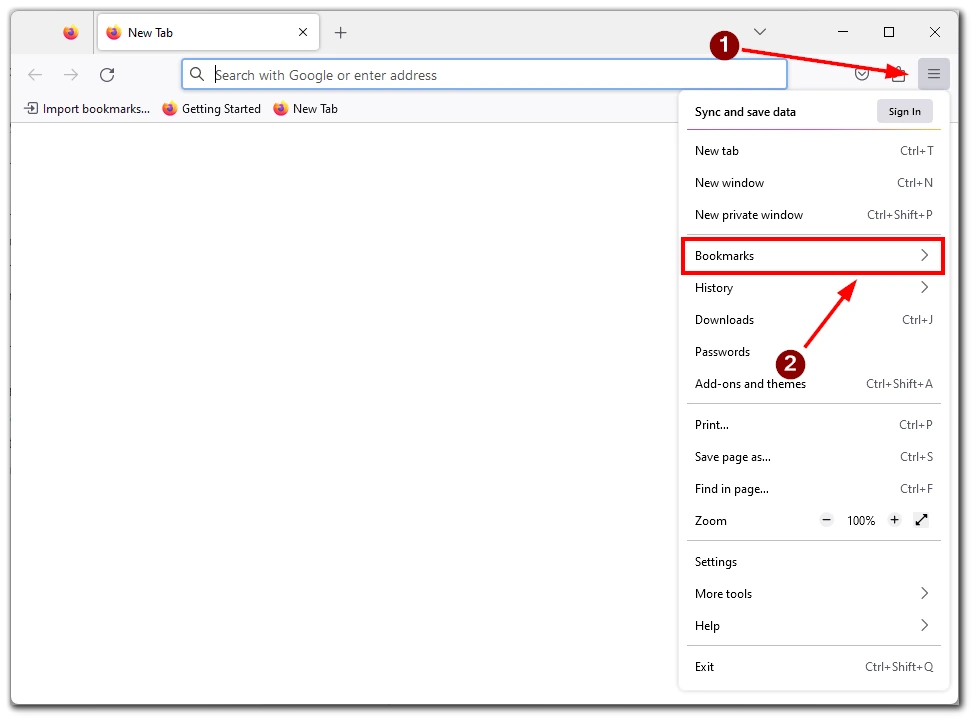
- A könyvjelzőkönyvtár megnyitása után kattintson az eszköztáron az „Importálás és biztonsági mentés” gombra, majd válassza a „Importálás könyvjelzők HTML-ből” lehetőséget a legördülő menüből. Ez megnyit egy fájlböngésző ablakot.
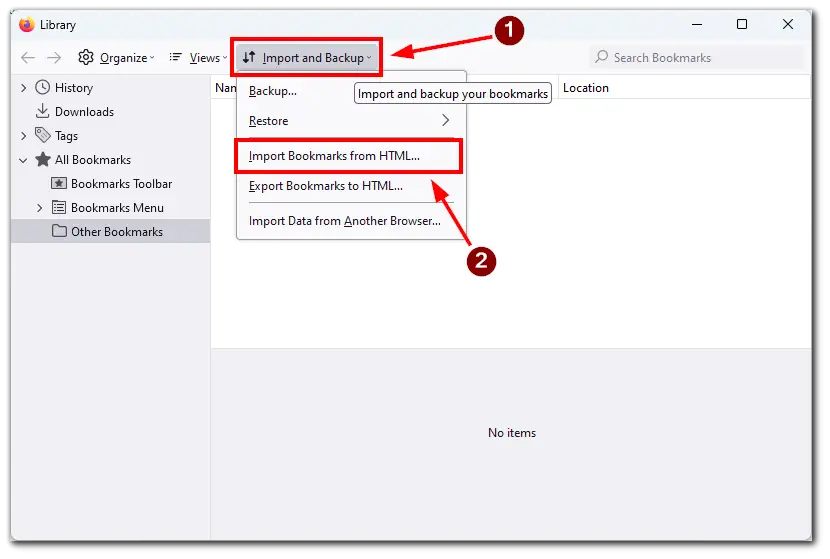
- Navigáljon arra a helyre, ahová a könyvjelzőket tartalmazó HTML-fájlt mentette, és válassza ki. Ha kiválasztotta a fájlt, a Firefox elkezdi importálni a könyvjelzőit.
Az importálási folyamat befejezése után az összes könyvjelzőjét látni fogja a könyvjelzőkönyvtárban. Ha szeretné, mappákba és almappákba rendezheti őket.
Hogy megbizonyosodjon arról, hogy az összes könyvjelzője helyesen lett importálva, próbáljon meg néhányra kattintani, hogy megbizonyosodjon arról, hogy még mindig a várt módon működik. Ha valamelyik könyvjelző hiányzik vagy nem működik, akkor meg kell ismételnie az importálási folyamatot, vagy manuálisan hozzá kell adnia őket a könyvjelzőkönyvtárához.
Hogyan exportálhat könyvjelzőket a Firefoxban egy HTML fájl segítségével?
Ha még nem jöttél rá, hogyan exportálhatod a könyvjelzőket HTML fájlba, akkor megmutatom, hogyan kell ezt megtenni a Firefox példáján keresztül. Mivel minden népszerű böngésző hasonló, a Google Chrome-ban vagy a Safariban is megtalálod a megfelelő gombokat.
- Először is, a Firefox könyvjelzőkönyvtárához kell hozzáférnie a könyvjelzők exportálásához. Kattintson a Firefox ablak jobb felső sarkában lévő három vízszintes vonalra, válassza a „Könyvjelzők”, majd a „Könyvjelzők kezelése” lehetőséget.
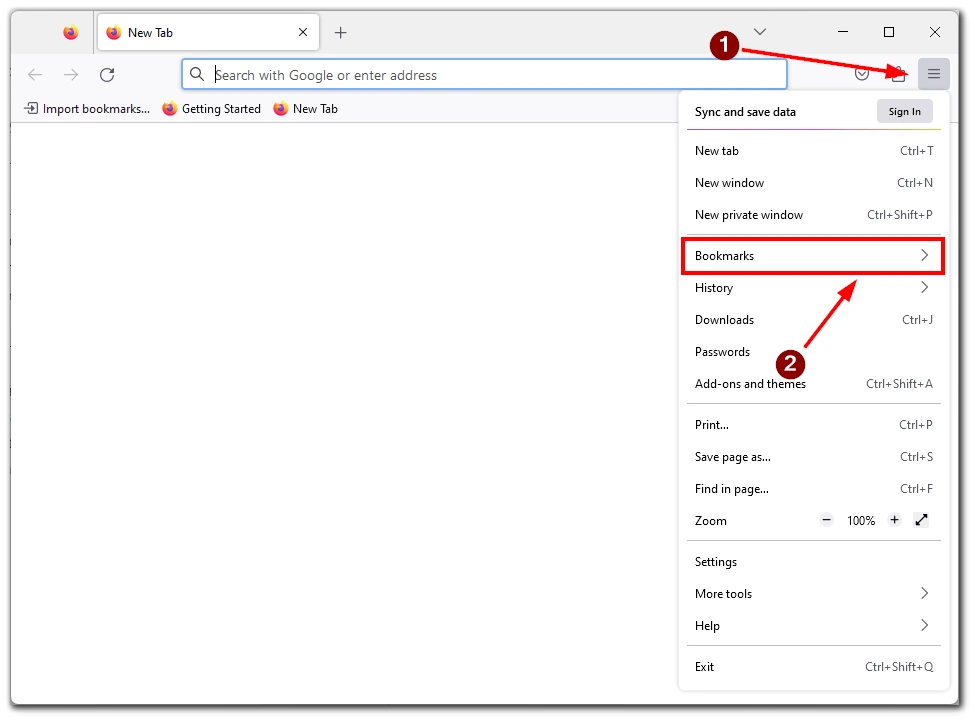
- Miután megnyitotta a könyvjelzőkönyvtárat, kattintson az eszköztáron az „Importálás és biztonsági mentés” gombra, majd válassza a „Könyvjelzők exportálása HTML-be” lehetőséget a legördülő menüből. Ez megnyit egy fájlböngésző ablakot.
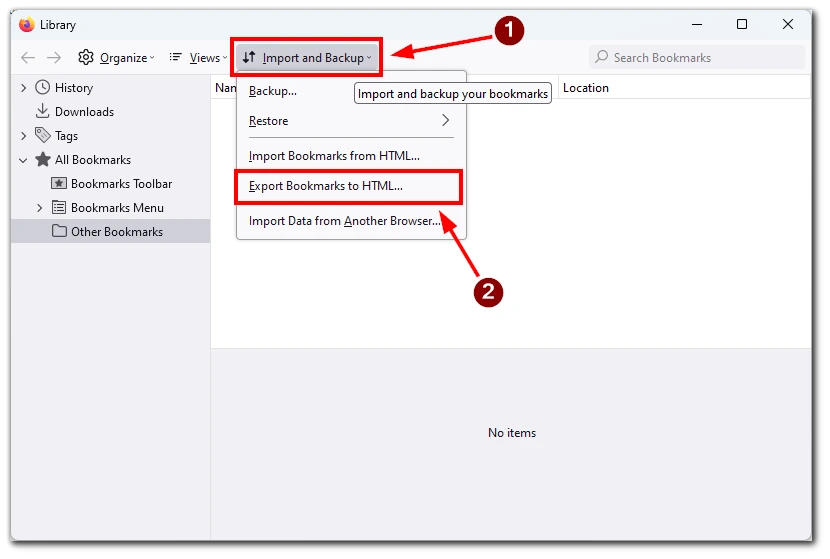
- A fájlböngésző ablakban válassza ki a számítógépen azt a helyet, ahová a könyvjelzőket tartalmazó HTML-fájlt menteni kívánja. Ha szeretné, a fájlt át is nevezheti.
- Miután kiválasztotta a HTML-fájl mentési helyét, kattintson a „Mentés” gombra a könyvjelzők exportálásához. A Firefox létrehoz egy HTML-fájlt, amely tartalmazza az összes könyvjelzőt, beleértve a mappákat és almappákat is.
Annak ellenőrzéséhez, hogy a könyvjelzők helyesen lettek-e exportálva, navigáljon a HTML-fájl mentési helyére, és nyissa meg azt egy webböngészőben. Látnia kell a HTML-fájlban az összes könyvjelzőjét. Ha valamelyik könyvjelző hiányzik vagy nem működik, akkor meg kell ismételnie az exportálási folyamatot, vagy manuálisan hozzá kell adnia őket a könyvjelzőtárához.
Lehetséges a könyvjelzők importálása iPhone-ra vagy Androidra?
Az utolsó kérdés, amit valószínűleg tudni szeretne, ha gyakran használja a böngészőt az okostelefonján, az az, hogy hogyan viheti át oda a könyvjelzőit. Ehhez használhatja a Firefox adatszinkronizálási funkcióját. Ehhez létre kell hoznia egy Firefox-fiókot a számítógépén, és be kell jelentkeznie a Firefox mobilböngészővel. Így minden adatát szinkronizálhatja az eszközök között. Ilyen például a beállítások, jelszavak vagy könyvjelzők. Ehhez a következőkre van szüksége:
- Hozzon létre egy Firefox-fiókot, ha még nincs. Menjen a Firefox Accounts weboldalra (https://accounts.firefox.com), és adja meg az e-mail címét. Kövesse az utasításokat a fiók létrehozásához.
- Jelentkezzen be a Firefox-fiókjába az asztali böngészőben. Nyissa meg a Firefoxot, és kattintson a „Bejelentkezés” gombra a három pontból álló menüben. A bejelentkezéshez adja meg Firefox-fiókjának hitelesítő adatait.
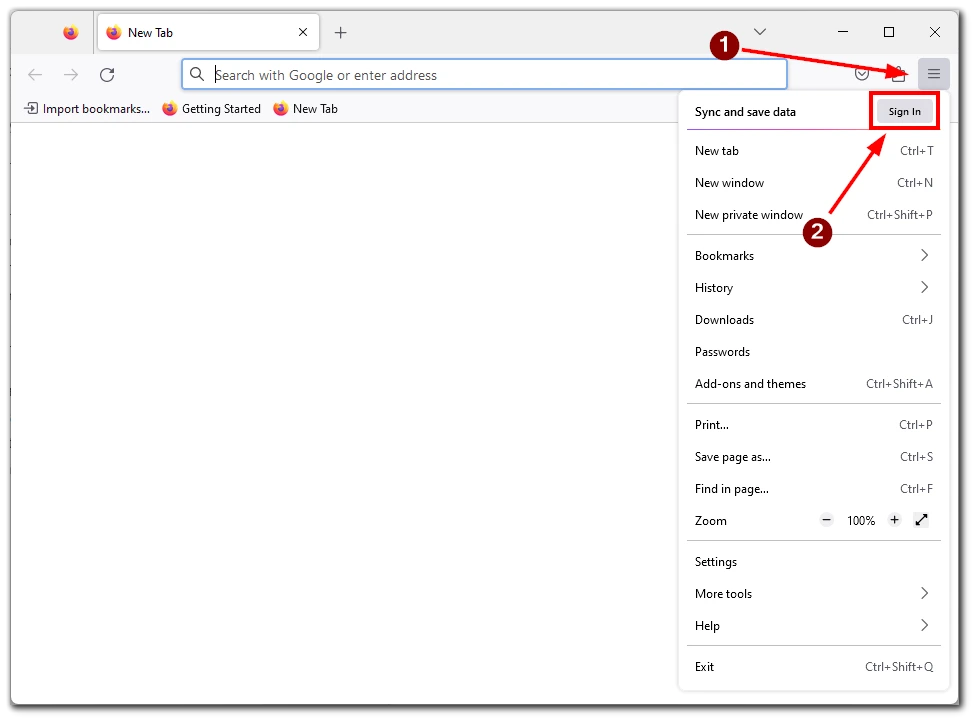
- Miután bejelentkezett a Firefox-fiókjába, kattintson a menüre, és válassza a „Beállítások” lehetőséget.
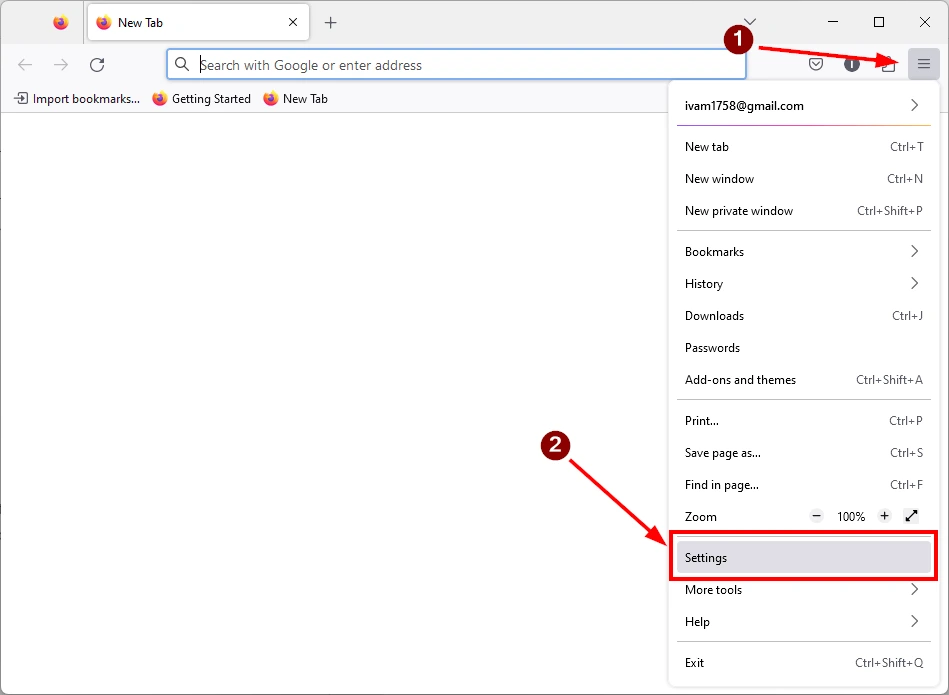
- Kattintson a „Szinkronizálás” fülre, és ellenőrizze, hogy a „Könyvjelzők” opció be van-e jelölve. Kattintson a „Szinkronizálás most” gombra a könyvjelzők szinkronizálásához a Firefox-fiókjával.
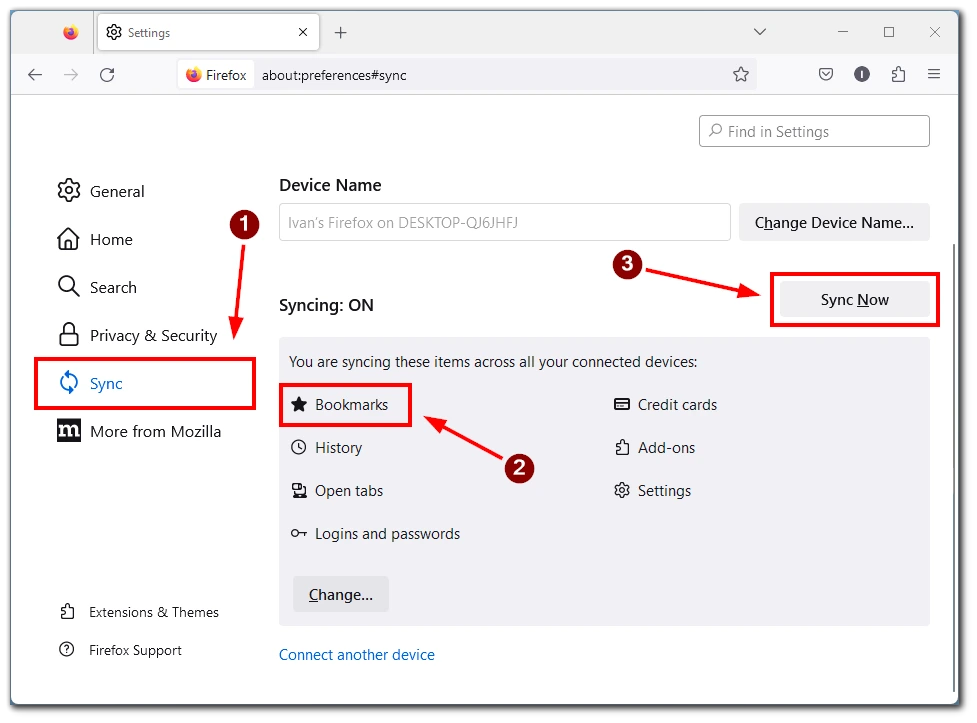
- Telepítse a Firefoxot a mobileszközére, ha még nem tette meg, és nyissa meg az alkalmazást. Koppintson a menü gombra, és válassza a „Beállítások” lehetőséget. Koppintson a „Szinkronizálás és adatmentés” lehetőségre, és adja meg a Firefox-fiókjának hitelesítő adatait a bejelentkezéshez.
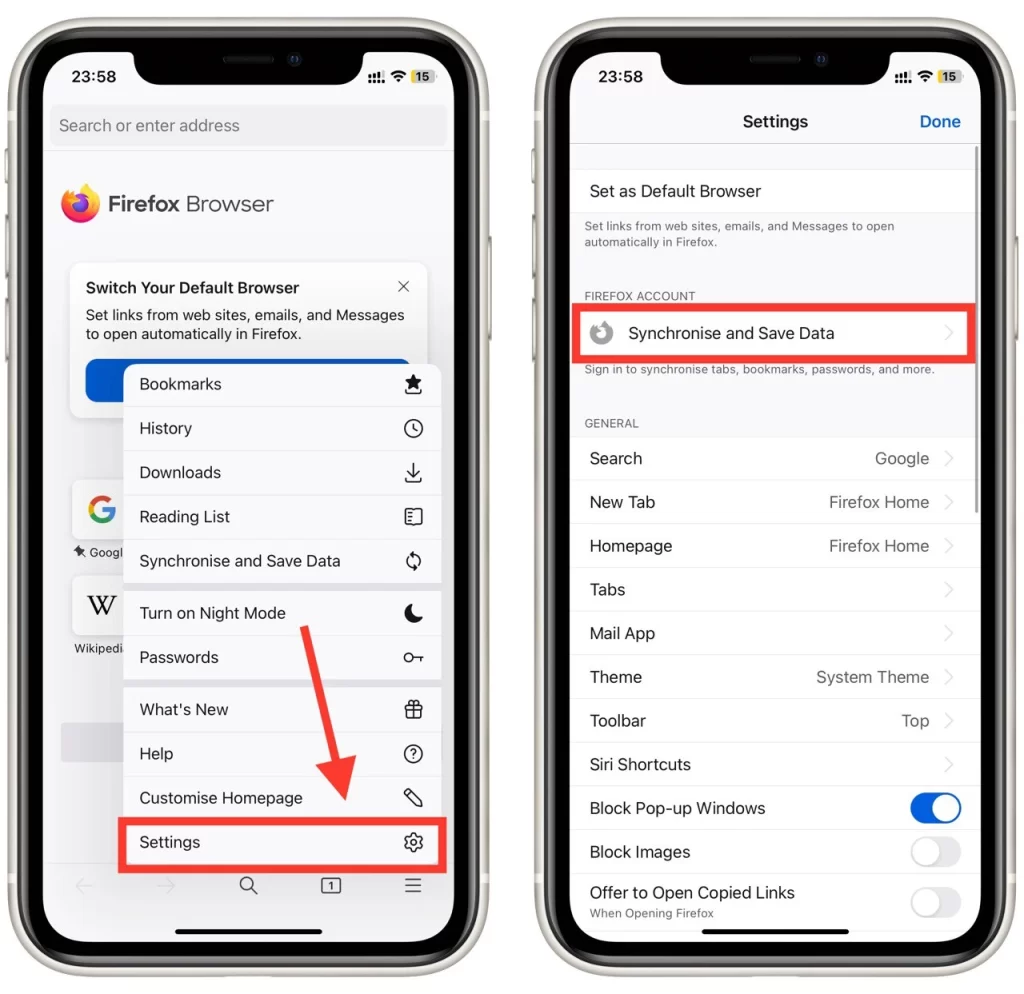
- Miután bejelentkezett a Firefox-fiókjába a mobileszközén, a könyvjelzői automatikusan szinkronizálódnak a készülékével. Ha nem így történik, koppintson a menü gombra, válassza a „Szinkronizálás most” lehetőséget, és ellenőrizze, hogy a „Könyvjelzők” opció be van-e jelölve.
És ennyi! A könyvjelzőinek mostantól elérhetőnek kell lenniük a mobileszközén. A változásoknak automatikusan szinkronizálódniuk kell a többi eszközzel, ha könyvjelzőket ad hozzá vagy töröl az asztali böngészőben vagy a mobileszközön.